När du vill spara en PDF till iPhone eller iPad, ladda ner PDF-filen från webben eller ett e-postmeddelande och bestäm sedan var du vill spara den. Eller överför en PDF från en Mac eller Windows-dator till din iOS-enhet.
Dessa instruktioner kan också fungera i appar från tredje part.
Hur man sparar en PDF från en e-post eller webbplats
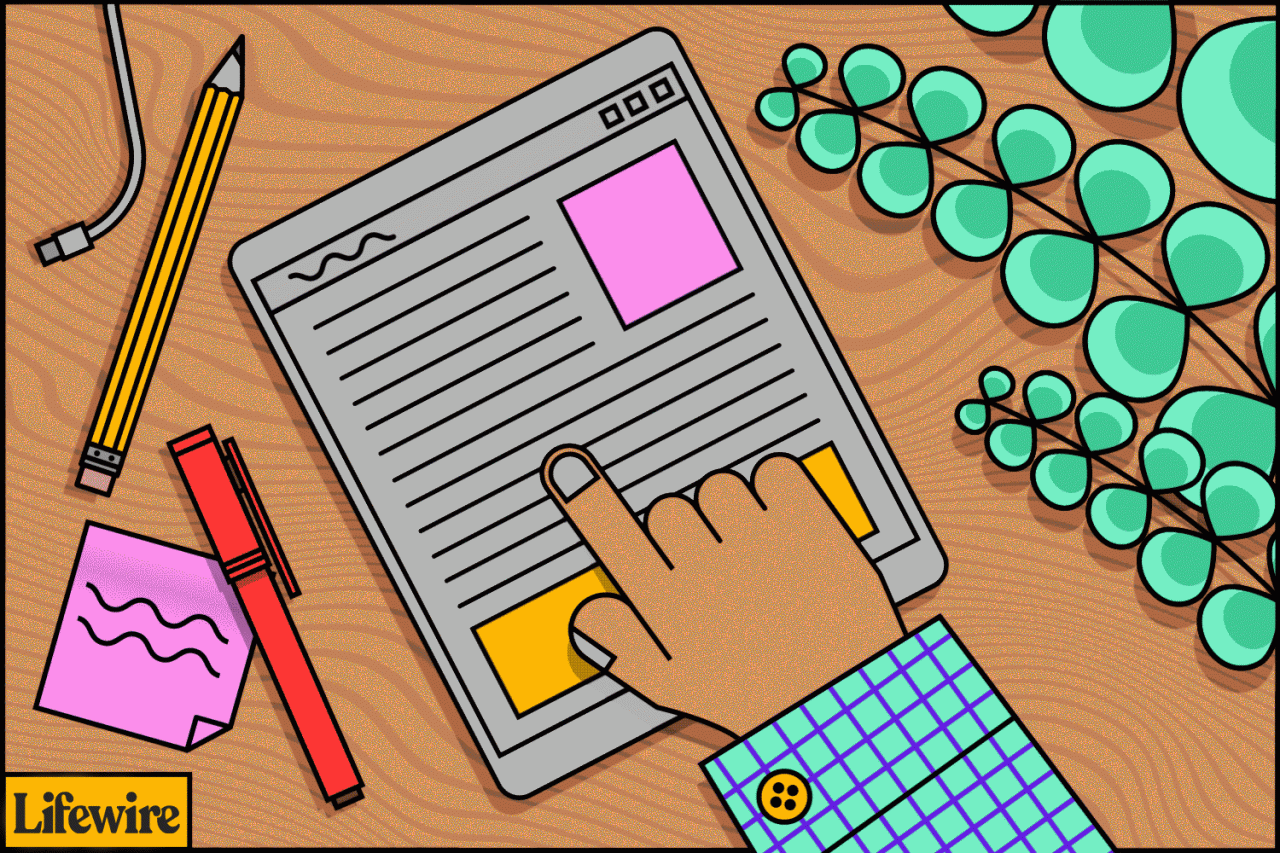
Lifewire / Tim Liedtke
Safari-webbläsaren och Mail-appen använder ett liknande gränssnitt för att ladda ner PDF-filer och för att förhandsgranska PDF-filer.
-
Välj PDF för att öppna en förhandsgranskning.
-
Tryck Dela för att öppna delningsarket som innehåller alternativ för att dela och spara filer som PDF-filer.
Om du inte ser Dela i Safari, bläddra till toppen av PDF-filen för att visa menyn.
-
Välj var PDF-filen ska sparas.
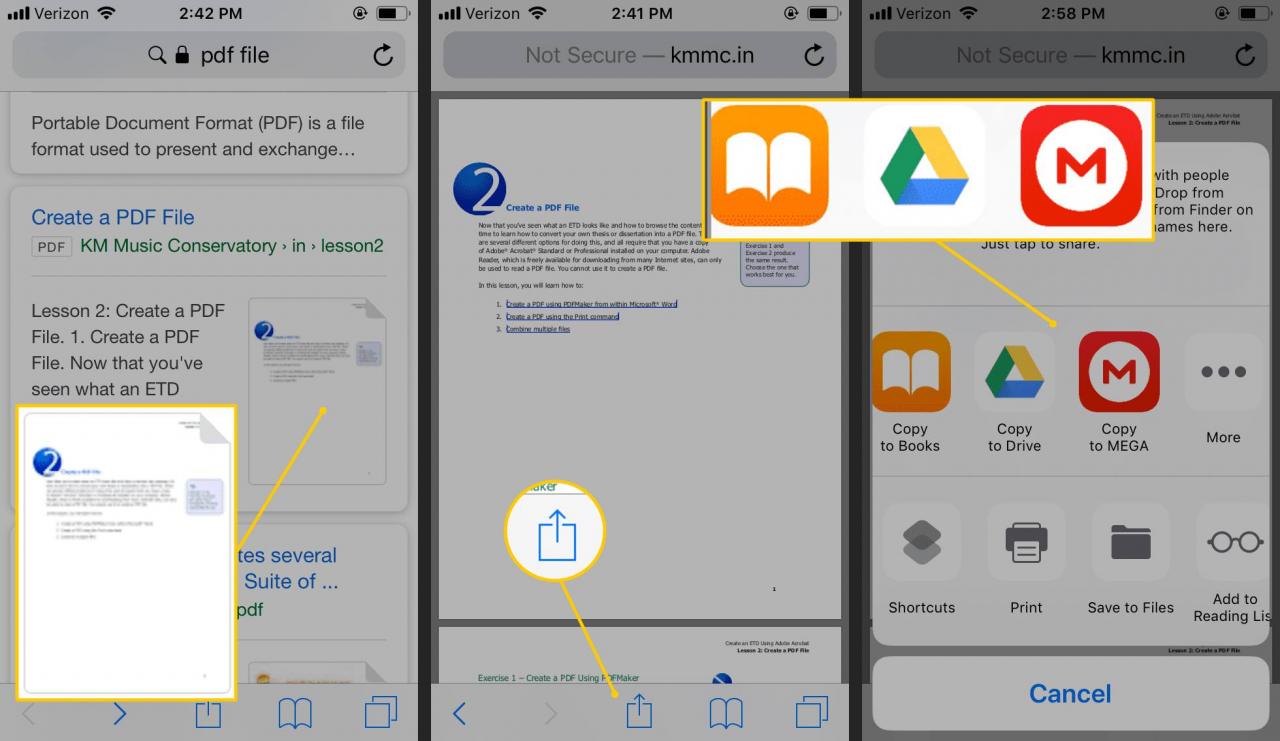
Om du till exempel vill se PDF-filen i Apple Books väljer du Kopiera till böcker. Eller välj om du vill spara PDF-filen till en molntjänst som Google Drive Kopiera till Drive. Andra molnlagringstjänster kan inkludera iCloud Drive och Dropbox.
Tryck Mer om du inte ser alternativet att spara i en app som är installerad på enheten (till exempel Dropbox eller Google Drive). Välj Spara till filer för att lagra PDF-filen i iCloud Drive.
-
Följ anvisningarna på skärmen för att slutföra nedladdningen av PDF. Tryck till exempel på Lägg till i filer för att spara PDF-filen i en av dessa mappar.
Om webbsidan du vill spara till din iPhone eller iPad inte är en PDF, konvertera den till PDF. Tryck på Dela knappen och välj Skapa PDF. Välj sedan Dela knappen igen för att välja en plats för att spara PDF-filen.
Hur man överför en PDF från macOS till iOS
Använd AirDrop för att trådlöst flytta en PDF som är lagrad på en Mac till din iPhone eller iPad. Det enda kravet är att Mac och iPhone eller iPad är i samma Wi-Fi-nätverk.
-
Öppna PDF-filen på Mac och välj Dela.
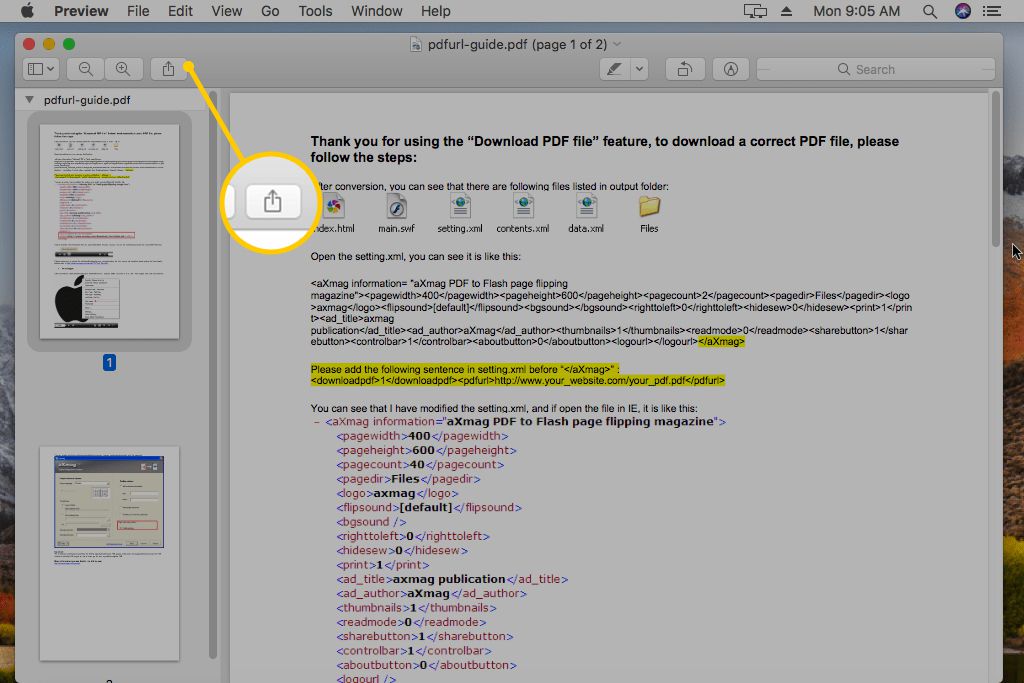
Mac har en liknande delningsknapp som en iOS-mobil enhet, med en ruta med en pil som pekar uppåt.
-
Välja LUFTLANDSÄTTNINGoch välj sedan din iOS-enhet.
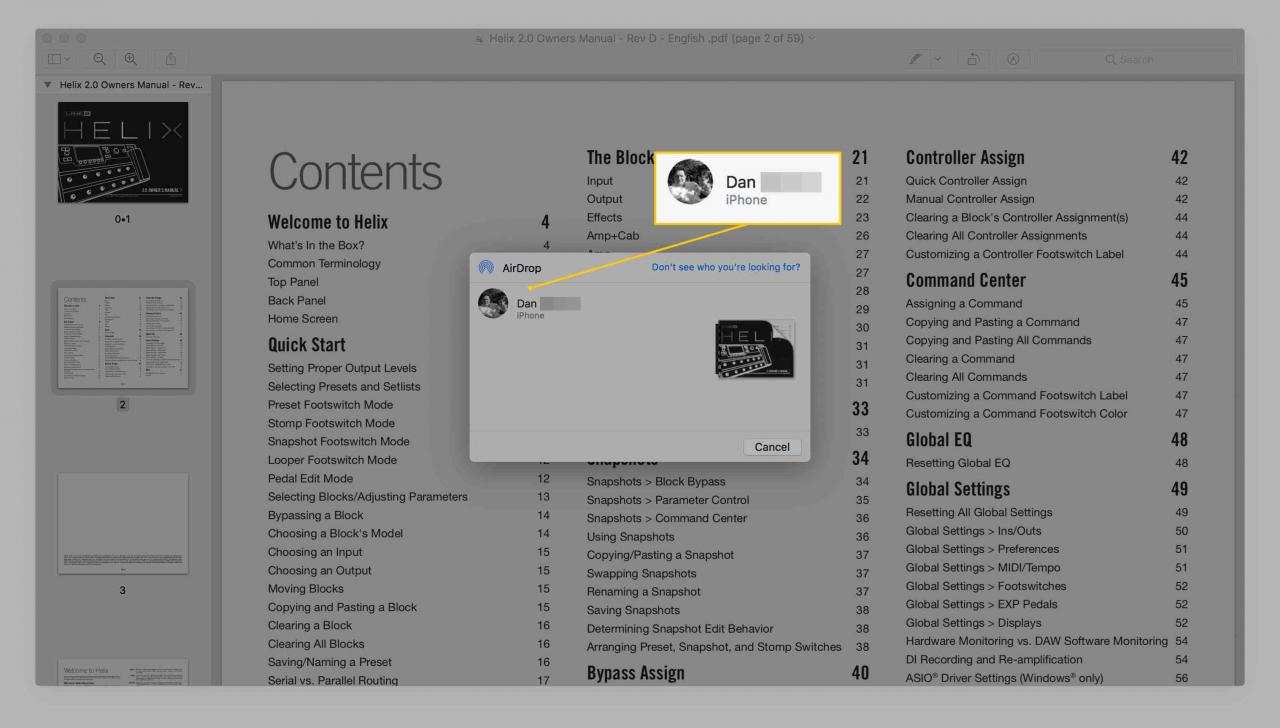
För att din iPhone eller iPad ska dyka upp via AirDrop på din Mac, måste den ha aktiverat AirDrop i inställningarna och får inte vara i viloläge / avstängt läge.
-
När du delar PDF-filen med AirDrop frågar din iPhone eller iPad hur du vill att den ska öppnas. Du kan välja böcker, filer eller ett kompatibelt visnings- eller molnlagringsalternativ. Till exempel, om Amazon Kindle är installerad på enheten, öppna PDF-filen i Kindle-läsaren.
Hur man överför en PDF från Windows till iOS
Ett sätt att överföra en PDF (eller vilken fil som helst) från en Windows-dator till en iPhone eller iPad är via iCloud Drive.
iCloud är inte installerat på Windows som standard. Ladda ner och installera iCloud på din Windows-dator och aktivera sedan iCloud Drive på din telefon eller surfplatta och dator för att överföra PDF-filer mellan din PC och iOS-enhet.
-
Gå till din iPhone eller iPad inställningar, tryck på ditt namn, tryck på icloud, sätt sedan på iCloud Drive brytare.
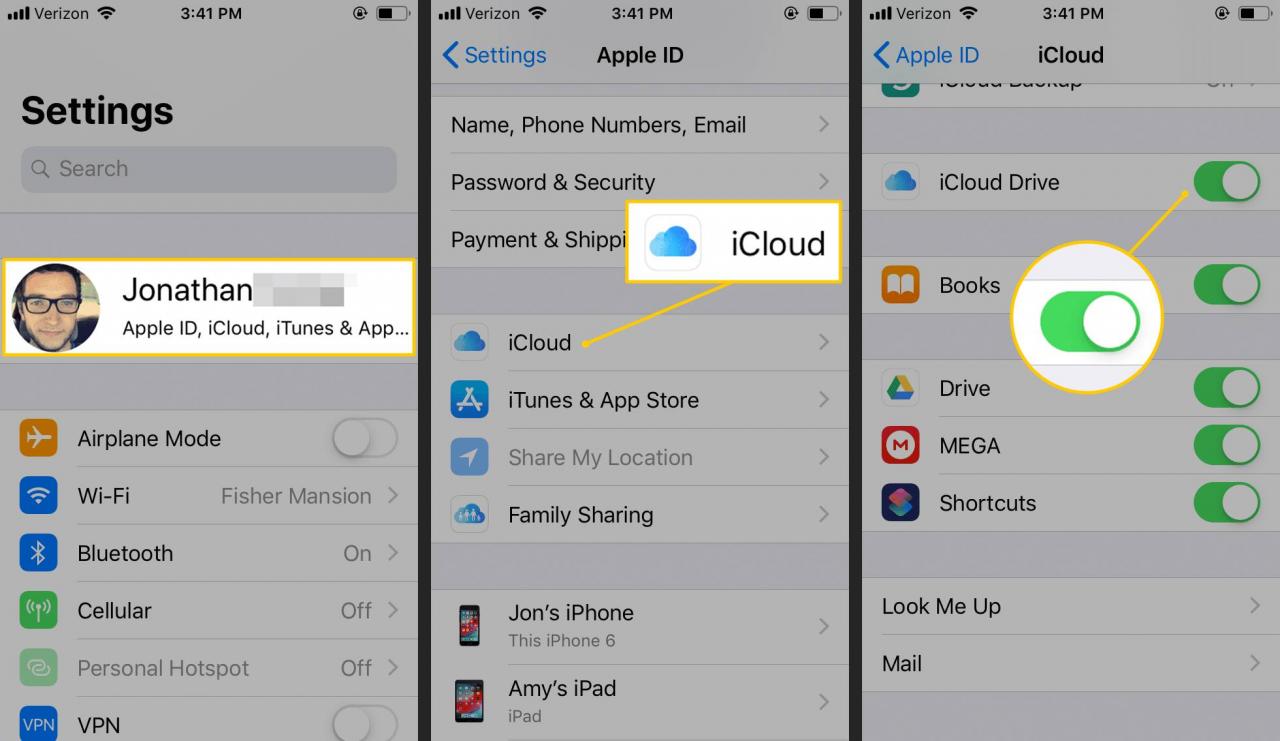
Använd din Apple ID-inloggningsinformation för att logga in på ditt iCloud-konto på Windows och iOS. Om du inte har den här informationen, återställ ditt Apple ID-lösenord.
-
Öppna på din Windows-dator File Explorer och kopiera PDF-filen som du vill överföra till din iPhone eller iPad.
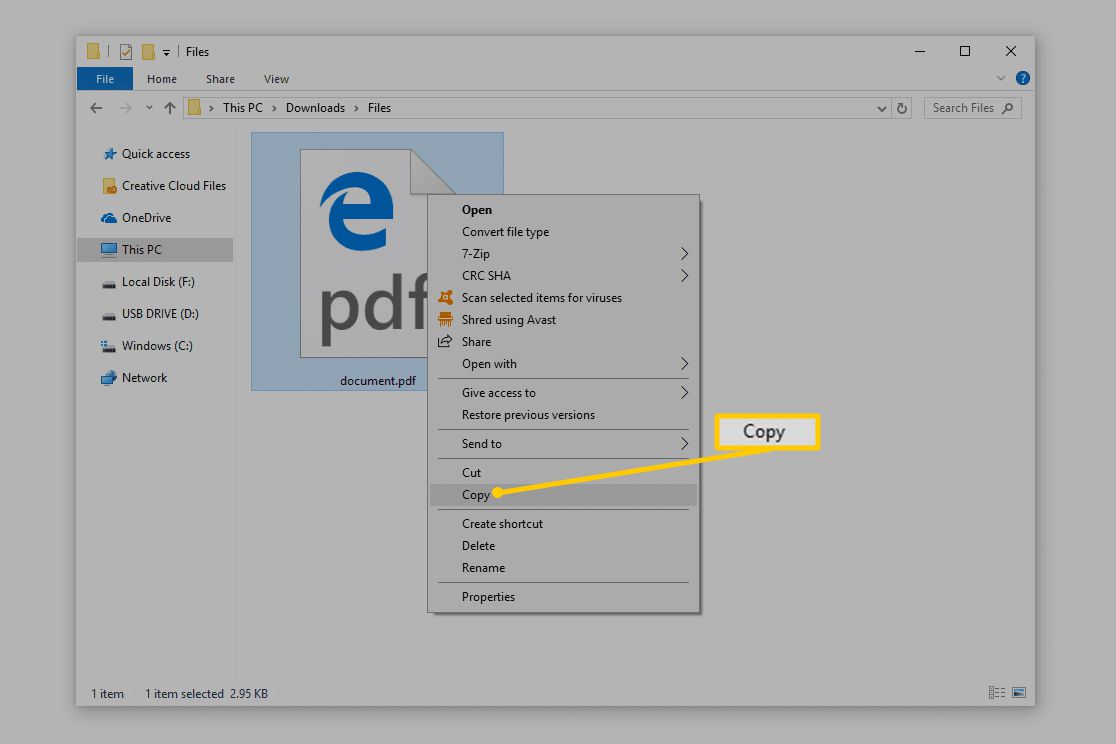
-
Gå till iCloud Drive och klistra in filen i en befintlig mapp eller skapa en ny mapp.
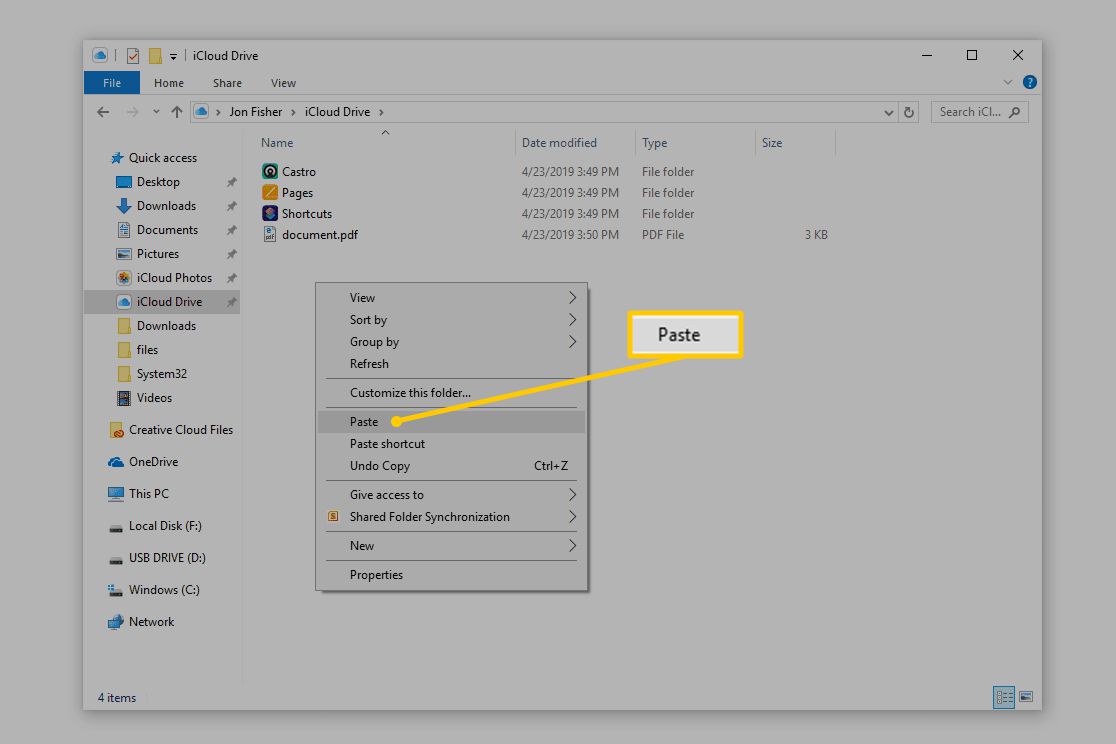
-
PDF-filen är tillgänglig på din iPhone eller iPad med appen Filer.
När du sparar en fil på iCloud Drive från din dator laddas filen inte ned till din enhet förrän du väljer den från appen iPhone eller iPad Files. För att komma åt filen offline, gå online, öppna Fil app och navigera till filen för att ladda ner den för offline-användning.
Ett annat sätt att överföra en PDF från din dator till din telefon är att skicka den till dig själv via e-post. När du öppnar PDF-filen på din mobila enhet, följ anvisningarna för att spara den.
